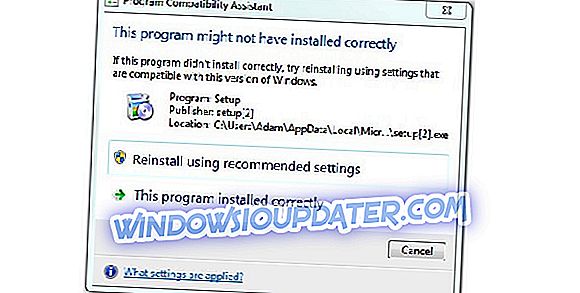ใหม่กว่านี้ไม่ได้ดีกว่าเสมอไปและดูเหมือนว่า Microsoft กำลังทำงานอย่างหนักเพื่ออัปเดตแอพยอดนิยมบางตัว หนึ่งในแอพเหล่านี้คือเครื่องคิดเลข แม้ว่าแอพนี้จะมีการอัพเดทมากมาย แต่ผู้ใช้หลายคนต้องการที่จะนำเครื่องคิดเลข Windows 7 มาสู่ Windows 10 และวันนี้เราจะแสดงวิธีการทำ
อย่างที่คุณอาจทราบแล้วว่า Microsoft ตัดสินใจเปลี่ยนแอปเครื่องคิดเลขมาตรฐานเป็นรุ่นที่ทันสมัยใน Windows 10 แม้ว่าแอปเครื่องคิดเลขใหม่จะมาพร้อมกับดีไซน์ที่โฉบเฉี่ยว แต่ขาดคุณสมบัติหลายอย่างที่แอปเครื่องคิดเลขเก่ามี แอปเครื่องคิดเลขเก่ามีการสนับสนุนสำหรับการคำนวณทางวิทยาศาสตร์โปรแกรมเมอร์หรือสถิติในขณะที่รุ่นใหม่ขาดคุณสมบัติเหล่านี้

นอกเหนือจากการคำนวณขั้นสูงแอปพลิเคชันเก่านั้นเร็วกว่าและปรับให้เหมาะสมสำหรับคีย์บอร์ดและเมาส์ในขณะที่แอปเครื่องคิดเลขใหม่ได้รับการปรับให้เหมาะกับอุปกรณ์หน้าจอสัมผัส
ข้อได้เปรียบที่สำคัญอย่างหนึ่งของเครื่องคิดเลขเก่าก็คือคุณสามารถเปิดใช้งานได้ง่ายๆโดยเปิดการเรียกใช้กล่องโต้ตอบและพิมพ์ Calc ในนั้นและรุ่นใหม่ไม่สนับสนุนสิ่งนั้น
ติดตั้งเครื่องคิดเลขคลาสสิคของ Windows 7 บน Windows 10
หลังจากเราได้ครอบคลุมความแตกต่างระหว่างทั้งสองรุ่นเราจะแสดงวิธีนำเครื่องคิดเลข Windows 7 กลับสู่ Windows 10
- ดาวน์โหลดและเรียกใช้ Old Calculator สำหรับ Windows 10
- ทำตามคำแนะนำเพื่อสิ้นสุดการติดตั้ง
- ตอนนี้คุณน่าจะสามารถเริ่มคำนวณได้โดยใช้ทางลัดบนเดสก์ท็อป
เราต้องพูดถึงว่าเครื่องคิดเลขรุ่นนี้สามารถเปิดใช้งานได้โดยพิมพ์ calc.exe ในกล่องโต้ตอบเรียกใช้เหมือนกับใน Windows รุ่นก่อนหน้าซึ่งเป็นส่วนเสริม สำหรับเครื่องคิดเลขคุณสมบัติที่คุณชื่นชอบทั้งหมดอยู่ที่นี่พร้อมการออกแบบที่คุ้นเคยดังนั้นคุณไม่ควรมีปัญหาใด ๆ
หากคุณมีเหตุผลบางอย่างที่คุณต้องการเปลี่ยนกลับไปเป็นแอป Modern Calculator สิ่งที่คุณต้องทำก็คือถอนการติดตั้ง Old Calculator เช่นเดียวกับแอปพลิเคชันอื่นโดยไปที่แอพ การตั้งค่า > ถอนการติดตั้ง ส่วน โปรแกรม
ตอนนี้ถ้าคุณไม่ชอบเครื่องคิดเลขเก่า ๆ ของ Windows 7 หรือแอพเครื่องคิดเลขใหม่ของ Windows 10 ก็มีซอฟต์แวร์เครื่องคิดเลขบุคคลที่สามมากมายที่คุณสามารถติดตั้งบนคอมพิวเตอร์ของคุณได้
เราได้รวบรวมรายการแอพเครื่องคิดเลขที่ดีที่สุดที่จะใช้บนคอมพิวเตอร์ Windows ของคุณแล้ว บางอันก็ธรรมดามากในขณะที่คนอื่นรองรับฟังก์ชั่นการคำนวณขั้นสูง
บทความที่เกี่ยวข้องเพื่อตรวจสอบ:
- เครื่องคำนวณระยะทางแก๊สที่ดีที่สุด 5 อันดับสำหรับ Windows 10
- การแก้ไข: เครื่องคิดเลขไม่ทำงานใน Windows 10
- วิธีเปลี่ยน Windows 8, 10 Currency ในการตั้งค่า
หมายเหตุบรรณาธิการ: โพสต์นี้ถูกตีพิมพ์ครั้งแรกในเดือนธันวาคม 2015 และได้รับการปรับปรุงเพื่อความสดใหม่และความแม่นยำ